
时间:2021-03-27 01:54:11 来源:www.win10xitong.com 作者:win10
有部分网友告诉小编win10右下角去掉文字解决方法的情况他不知道怎么办,要是遇到这个问题的用户对电脑知识不是很了解的话,可能自己就不知道怎么解决了。万一现在身边没有人帮忙,那我们自己试着来解决吧,大家可以按照这样的解决思路:1、右击左下角的开始按钮,点击"运行"。2、在运行窗口中输入"regedit"就好了。接下去就就是非常详细的讲解win10右下角去掉文字解决方法的详尽操作举措。
小编推荐系统下载:萝卜家园Win10纯净版
移除win10右下角文本的解决方案:
1.右键单击左下角的开始按钮,然后单击“运行”。
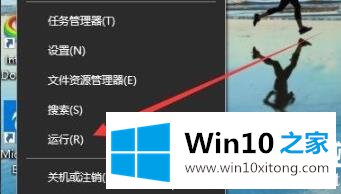
2.在运行窗口中输入“regedit”。
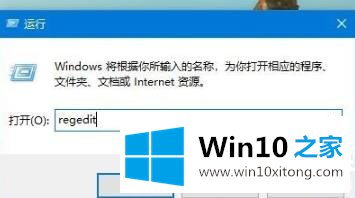
3.在注册表编辑窗口中找到HKEY当前用户控制面板桌面注册表项。

4.单击右侧窗口中的:绘画桌面版本注册表项,然后单击“修改”。
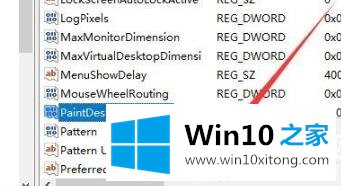
5.将“数字数据”修改为1。
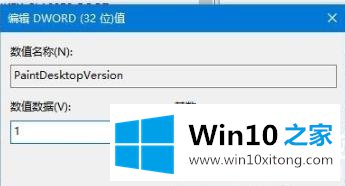
6.回到桌面后,再次右键点击左下角开始,点击注销重启。
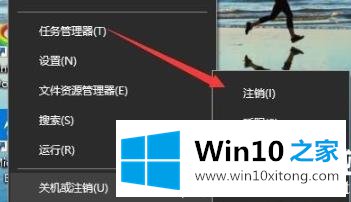
以上是win10 House带来的win10右下角去词方法。记得取消。想了解更多问题,请收藏win10 House。欢迎查看。
以上内容就是win10右下角去掉文字解决方法的详尽操作举措,对这个感兴趣的网友,可以用上面的方法试一试,希望对大家有所帮助。